1 前置准备(安装PM3的必备软件)
sudo apt-get install git build-essential libreadline5 libreadline-dev gcc-arm-none-eabi libusb-0.1-4 libusb-dev libqt4-dev ncurses-dev perl pkg-config
git克隆Proxmark项目的最新版本:
git clone https://github.com/Proxmark/proxmark3.git
parrot OS的小伙伴可以克隆iceman的项目:
git clone https://github.com/iceman1001/proxmark3.git
打开刚刚克隆的Proxmark3存储库:
cd proxmark3
现在编译bootrom,OS和软件。
make clean && make
2 识别PM3设备
将Proxmark3连接到空的USB端口,打开终端并运行:
dmesg | grep -i usb
如果返回结果为如下所示的HID设备,那我们首先需要将Proxmark3升级到CDC Bootloader
[5414.961137] usb 2-2.2: new full speed USB device number 11 using uhci_hcdMay 3 15:53:43 proxtest mtp-probe: checking bus 2, device 11: "/sys/devices/pci0000:00/0000:00:11.0/0000:02:00.0/usb2/2-2/2-2.2"[5422.297626] generic-usb 0003:9AC4:4B8F.0008: hiddev0,hidraw2:USB HID v1.00 Device [ProxMark-3 RFID Instrument] on usb-0000:02:00.0-2.2/input0
如果它显示为如下所示的CDC设备,则直接跳至升级Proxmark3固件小节。
[10416.461687] usb 2-1.2: new full-speed USB device number 12 using ehci_hcd[10416.555093] usb 2-1.2: New USB device found, idVendor=2d2d, idProduct=504d[10416.555105] usb 2-1.2: New USB device strings: Mfr=1, Product=0, SerialNumber=0[10416.555111] usb 2-1.2: Manufacturer: proxmark.org[10416.555814] cdc_acm 2-1.2:1.0: This device cannot do calls on its own. It is not a modem.[10416.555871] cdc_acm 2-1.2:1.0: ttyACM0: USB ACM device
3 将Proxmark3升级到CDC Bootloader
首先将PM3设备拔下,确保当前命令行位于proxmark3文件夹中,并键入以下命令:
cd clientmake
按住Proxmark3上的按钮并将它插入到USB端口。
接下来刷入bootloader:
./flasher /dev/ttyACM0 -b ../bootrom/obj/bootrom.elf
看到OK后松开按钮。然后返回Proxmark3主目录:
cd ../
注意:在使用Kali Linux虚拟机时可能会连不上,所以需要将Proxmark3升级到CDC Bootloader引导再进行连接。但我还是建议在树莓派安装Kali Linux或从优盘启动Kali Linuux。
4 升级PM3固件
确保当前命令行位于proxmark3目录中:
cd client./flasher /dev/ttyACM0 ../armsrc/obj/fullimage.elfcd ..
Flasher将检测Proxmark3设备并重新启动它,重启之后Flasher开始刷写固件。您可能要必须运行一下dmesg并检查Proxmark3连接到哪个串口,如果遇到问题则替换ttyACM0。如果不行,请重新插拔USB线并再次运行该命令。
警告!在实际升级固件时,请勿拔下USB线或取消命令。Flasher可能需要一段时间才能在重新启动检测Proxmark3(通常不到一分钟时间)。
5 运行Proxmark3客户端
确保当前命令行位于proxmark3目录下:
cd client./proxmark3 /dev/ttyACM0

现在运行命令以验证PM3的功能:
proxmark3>hw status
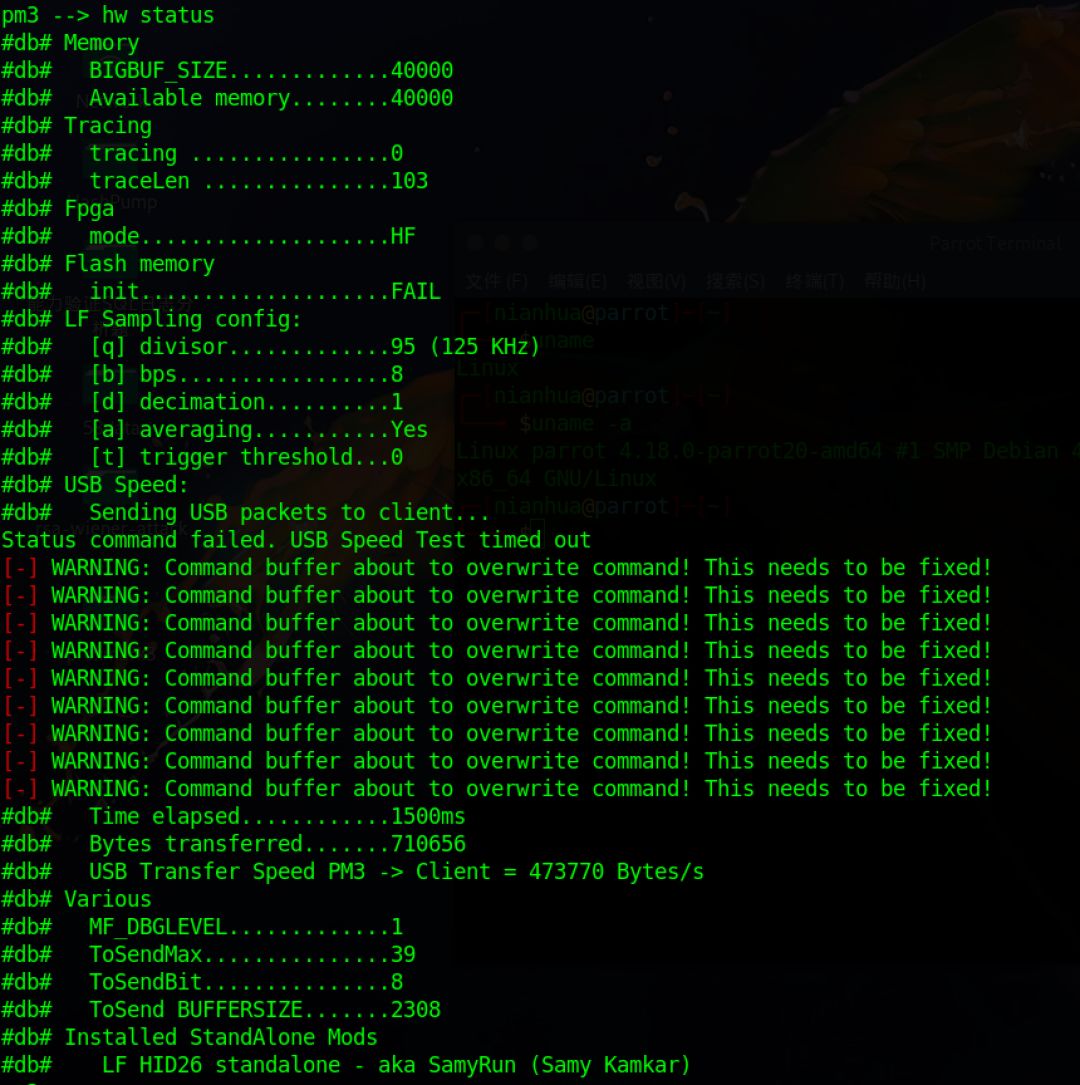
proxmark3>hf 14a info

6 敬请指正
本文引用了以下文章,感谢:
http://www.proxmark.org/forum/viewtopic.php?id=3727
https://github.com/Proxmark/proxmark3/wiki/Kali-Linux
https://www.jianshu.com/p/0de209f80bbd























 1007
1007

 被折叠的 条评论
为什么被折叠?
被折叠的 条评论
为什么被折叠?








